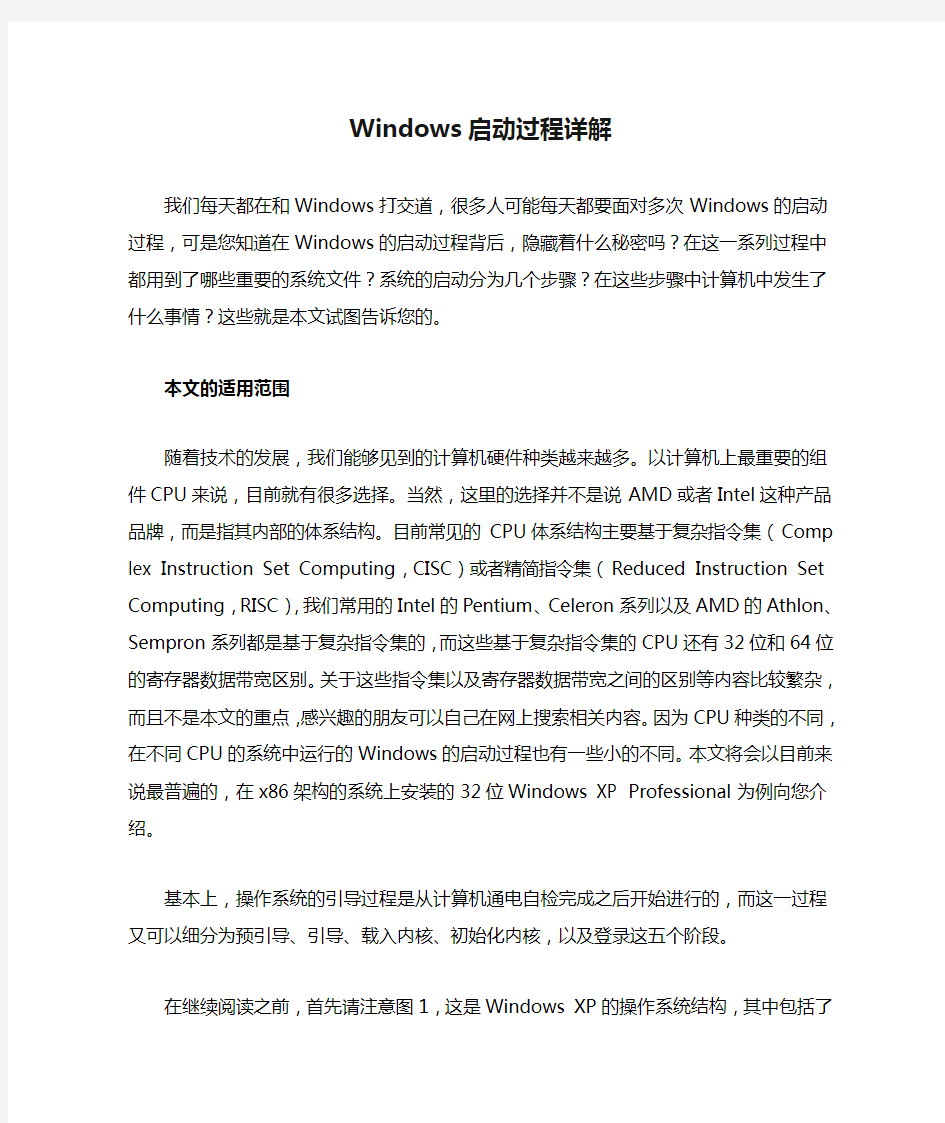
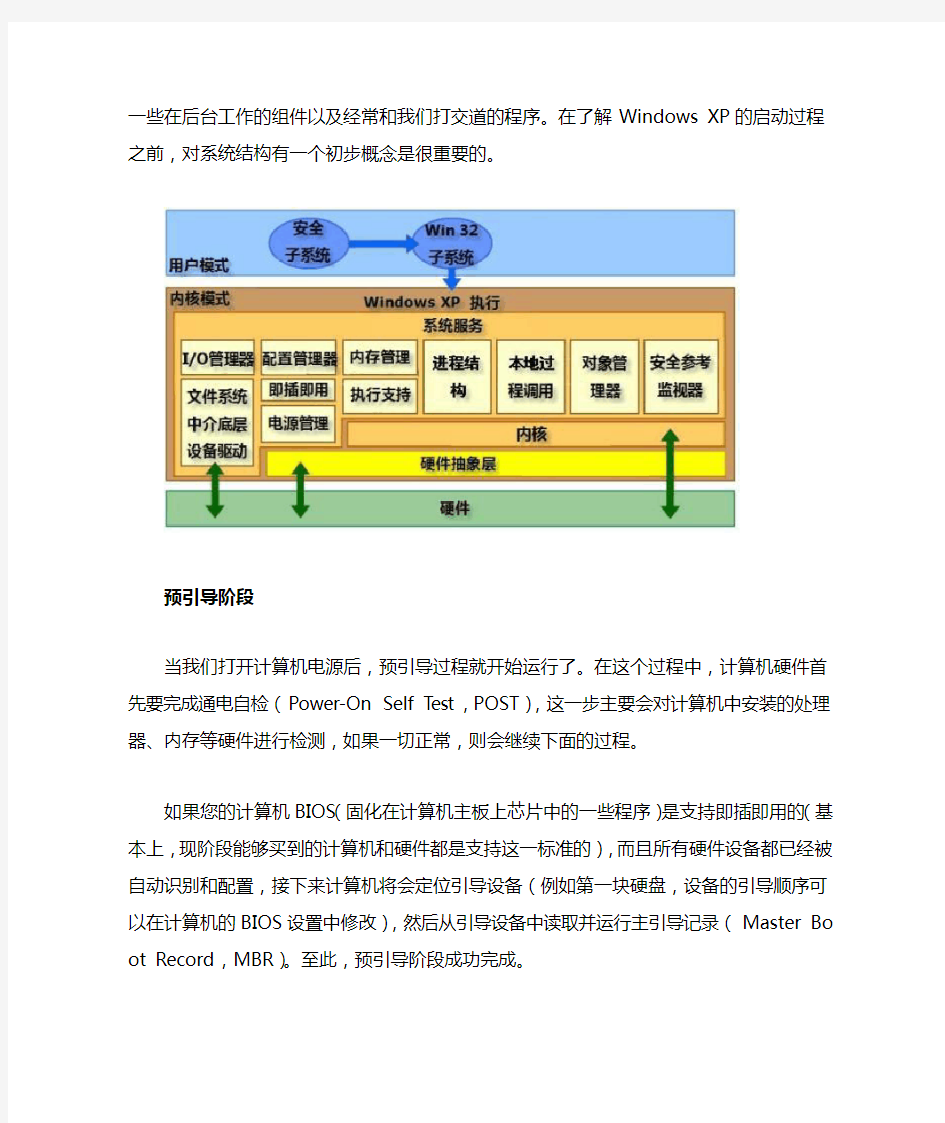
Windows启动过程详解
我们每天都在和Windows打交道,很多人可能每天都要面对多次W indows的启动过程,可是您知道在Windows的启动过程背后,隐藏着什么秘密吗?在这一系列过程中都用到了哪些重要的系统文件?系统的启动分为几个步骤?在这些步骤中计算机中发生了什么事情?这些就是本文试图告诉您的。
本文的适用范围
随着技术的发展,我们能够见到的计算机硬件种类越来越多。以计算机上最重要的组件CPU来说,目前就有很多选择。当然,这里的选择并不是说AMD或者Intel这种产品品牌,而是指其内部的体系结构。目前常见的CPU体系结构主要基于复杂指令集(Complex I nstruction Set Computing,CISC)或者精简指令集(Reduced Ins truction Set Computing,RISC),我们常用的Intel的Pentium、C eleron系列以及AMD的Athlon、Sempron系列都是基于复杂指令集的,而这些基于复杂指令集的CPU还有32位和64位的寄存器数据带宽区别。关于这些指令集以及寄存器数据带宽之间的区别等内容比较繁杂,而且不是本文的重点,感兴趣的朋友可以自己在网上搜索相关内容。因为CPU种类的不同,在不同CPU的系统中运行的Wind ows的启动过程也有一些小的不同。本文将会以目前来说最普遍的,在x86架构的系统上安装的32位Windows XP Professional为例向
您介绍。
基本上,操作系统的引导过程是从计算机通电自检完成之后开始进行的,而这一过程又可以细分为预引导、引导、载入内核、初始化内核,以及登录这五个阶段。
在继续阅读之前,首先请注意图1,这是Windows XP的操作系统结构,其中包括了一些在后台工作的组件以及经常和我们打交道的程序。在了解Windows XP的启动过程之前,对系统结构有一个初步概念是很重要的。
预引导阶段
当我们打开计算机电源后,预引导过程就开始运行了。在这个过程中,计算机硬件首先要完成通电自检(Power-On Self Test,POST),这一步主要会对计算机中安装的处理器、内存等硬件进行检测,如果一切正常,则会继续下面的过程。
如果您的计算机BIOS(固化在计算机主板上芯片中的一些程序)是支持即插即用的(基本上,现阶段能够买到的计算机和硬件都是支持这一标准的),而且所有硬件设备都已经被自动识别和配置,接下来计算机将会定位引导设备(例如第一块硬盘,设备的引导顺序可以在计算机的BIOS设置中修改),然后从引导设备中读取并运行主引导记录(Master Boot Record,MBR)。至此,预引导阶段成功完成。
引导阶段
引导阶段又可以分为:初始化引导载入程序、操作系统选择、硬件检测、硬件配置文件选择这四个步骤。在这一过程中需要使用的文件包括:Ntldr、Boot.ini、https://www.doczj.com/doc/1a12825758.html,、Ntoskrnl.exe、Ntbootdd.sys、Bootsect.dos(非必须)。
初始化引导载入程序
在这一阶段,首先出场的是ntldr,该程序会将处理器由实模式(Real Mode)切换为32位平坦内存模式(32-bit Flat Memory Mo de)。不使用实模式的主要原因是,在实模式下,内存中的前640 K B是为MS-DOS保留的,而剩余内存则会被当作扩展内存使用,这样Windows XP将无法使用全部的物理内存。而32位平坦内存模式下就好多了,Windows XP自身将能使用计算机上安装的所有内存(其实最多也只能用2 GB,这是32位操作系统的设计缺陷。关于大内存的问题因为和本文的内容关系不大,因此这里不表,日后有机会再单独撰文介绍)。
接下来ntldr会寻找系统自带的一个微型的文件系统驱动。大家都知道,DOS和Windows 9x操作系统是无法读写NTFS文件系统的分区的,那么Windows XP的安装程序为什么可以读写NTFS分区?其实这就是微型文件系统驱动的功劳了。只有在载入了这个驱动之后,ntldr才能找到您硬盘上被格式化为NTFS或者FAT/FAT32文件系统的分区。如果这个驱动损坏了,就算您的硬盘上已经有分区,ntld r也认不出来的。
读取了文件系统驱动,并成功找到硬盘上的分区后,引导载入程序的初始化过程就已经完成了,随后我们将会进行到下一步。
操作系统选择
这一步并非必须的,只有在您计算机中安装了多个Windows操作系统的时候才会出现。不过无论您的计算机中安装了几个Window s,计算机启动的过程中,这一步都会按照设计运行一遍,只有在确实安装了多个系统的时候,系统才会显示一个列表,让您选择想要引导的系统。但如果您只有一个系统,那么引导程序在判断完之后会直接进入到下一阶段。
如果您已经安装了多个Windows操作系统(泛指Windows 2000 /XP/2003这类较新的系统,不包括Windows 9x系统),那么所有的记录都会被保存在系统盘根目录下一个名为boot.ini的文件中。ntldr 程序在完成了初始化工作之后就会从硬盘上读取boot.ini文件,并根据其中的内容判断计算机上安装了几个Windows,它们分别安装在第几块硬盘的第几个分区上。如果只安装了一个,那么就直接跳过这一步。但如果安装了多个,那么ntldr就会根据文件中的记录显示一个操作系统选择列表,并默认持续30秒。只要您做出选择,ntldr就会自动开始装载被选择的系统。如果您没有选择,那么30秒后,ntldr 会开始载入默认的操作系统。至此操作系统选择这一步已经成功完成。
小知识:系统盘(System Volume)和引导盘(Boot Volume)有什么区别?
这是两个很容易被人搞混的概念,因为根据微软对这两个名词的定义,很容易令人产生误解。根据微软的定义,系统盘是指保存了用于引导Windows的文件(根据前面的介绍,我们已经清楚,这些文件是指ntldr、boot.ini等)的硬盘分区/卷;而引导盘是指保存了Wind ows系统文件的硬盘分区/卷。如果只有一个操作系统的话,我们通常会将其安装在第一个物理硬盘的第一个主分区(通常被识别为C 盘)上,那么系统盘和引导盘属于同一个分区。但是,如果您将您的Windows安装到了其他分区中,例如D盘中,那么系统盘仍然是您的C盘(因为尽管Windows被安装到了其他盘,但是引导系统所用的文件还是会保存在C盘的根目录下),但您的引导盘将会变成是D 盘。很奇怪的规定,保存了引导系统所需文件的分区被叫做“系统盘”,反而保存了操作系统文件的分区被叫做“引导盘”,正好颠倒了。不过微软就是这样规定的。
硬件检测
这一过程中主要需要用到https://www.doczj.com/doc/1a12825758.html,和Ntldr。当我们在前面的操作系统选择阶段选择了想要载入的Windows系统之后,Ntdetec https://www.doczj.com/doc/1a12825758.html,首先要将当前计算机中安装的所有硬件信息收集起来,并列成一个表,接着将该表交给Ntldr(这个表的信息稍后会被用来创建注
册表中有关硬件的键)。这里需要被收集信息的硬件类型包括:总线/适配器类型、显卡、通讯端口、串口、浮点运算器(CPU)、可移动存储器、键盘、指示装置(鼠标)。至此,硬件检测操作已经成功完成。
配置文件选择
这一步也不是必须的。只有在计算机(常用于笔记本电脑)中创建了多个硬件配置文件的时候才需要处理这一步。
小知识:什么是硬件配置文件?为什么要用它?
这个功能比较适合笔记本电脑用户。如果您有一台笔记本电脑,主要在办公室和家里使用,在办公室的时候您可能会使用网卡将其接入公司的局域网,公司使用了DHCP服务器为客户端指派IP地址;但是回到家之后,没有了DHCP服务器,启动系统的时候系统将会用很长时间寻找那个不存在的DHCP服务器,这将延长系统的启动时间。在这种情况下就可以分别在办公室和家里使用不同的硬件配置文件了,我们可以通过硬件配置文件决定在某个配置文件中使用哪些硬件,不使用哪些硬件。例如前面列举的例子,我们可以为笔记本电脑在家里和办公室分别创建独立的配置文件,而家庭用的配置文件中会将网卡禁用。这样,回家后使用家用的配置文件,系统启动的时候会直接禁用网卡,也就避免了寻找不存在的DHCP服务器延长系统启动
时间。
如果Ntldr检测到系统中创建了多个硬件配置文件,那么它就会在这时候将所有可用的配置文件列表显示出来,供用户选择。这里其实和操作系统的选择类似,不管系统中有没有创建多个配置文件,Nt ldr都会进行这一步操作,不过只有在确实检测到多个硬件配置文件的时候才会显示文件列表。
载入内核阶段
在这一阶段,Ntldr会载入Windows XP的内核文件:Ntoskrnl.ex e,但这里仅仅是载入,内核此时还不会被初始化。随后被载入的是硬件抽象层(hal.dll)。
硬件抽象层其实是内存中运行的一个程序,这个程序在Window s XP内核和物理硬件之间起到了桥梁的作用。正常情况下,操作系统和应用程序无法直接与物理硬件打交道,只有Windows内核和少量内核模式的系统服务可以直接与硬件交互。而其他大部分系统服务以及应用程序,如果想要和硬件交互,就必须透过硬件抽象层进行。
小知识:为什么要使用硬件抽象层
硬件抽象层的使用主要有两个原因:1,忽略无效甚至错误的硬件调用。如果没有硬件抽象层,那么硬件上发生的所有调用甚至错误都将会反馈给操作系统,这可能会导致系统不稳定。而硬件抽象层就像工作在物理硬件和操作系统内核之间的一个过滤器,可以将认为会对操作系统产生危害的调用和错误全部过滤掉,这样直接提高了系统的稳定性;2,多平台之间的转换翻译。这个原因可以列举一个形象的例子,假设每个物理硬件都使用不同的语言,而每个操作系统组件或者应用程序则使用了同样的语言,那么不同物理硬件和系统之间的交流将会是混乱而且很没有效率的。如果有了硬件抽象层,等于给软硬件之间安排了一位翻译,这位翻译懂所有硬件的语言,并会将硬件说的话用系统或者软件能够理解的语言原意转达给操作系统和软件。通过这个机制,操作系统对硬件的支持可以得到极大的提高。
硬件抽象层被载入后,接下来要被内核载入的是HKEY_LOCAL_M ACHINE\System注册表键。Ntldr会根据载入的Select键的内容判断接下来需要载入哪个Control Set注册表键(图2),而这些键会决定随后系统将载入哪些设备驱动或者启动哪些服务。这些注册表键的内容被载入后,系统将进入初始化内核阶段,这时候ntldr会将系统的控制权交给操作系统内核。
初始化内核阶段
当进入到这一阶段的时候,计算机屏幕上就会显示Windows XP 的标志了,同时还会显示一条滚动的进度条,这个进度条可能会滚动若干圈(图3)。从这一步开始我们才能从屏幕上队系统的启动有一个直观的印象。在这一阶段中主要会完成这四项任务:创建Hardwar e注册表键、对Control Set注册表键进行复制、载入和初始化设备驱
动,以及启动服务。
创建Hardware注册表键
首先要在注册表中创建Hardware键,Windows内核会使用在前面的硬件检测阶段收集到的硬件信息来创建HKEY_LOCAL_MACHINE\Ha rdware键,也就是说,注册表中该键的内容并不是固定的,而是会根据当前系统中的硬件配置情况动态更新。
对Control Set注册表键进行复制
如果Hardware注册表键创建成功,那么系统内核将会对Contr ol Set键的内容创建一个备份。这个备份将会被用在系统的高级启动菜单中的“最后一次正确配置”选项。例如,如果我们安装了一个新的显卡驱动,重启动系统之后Hardware注册表键还没有创建成功系统就已经崩溃了,这时候如果选择“最后一次正确配置”选项,系统将会自动使用上一次的Control Set注册表键的备份内容重新生成Ha rdware键,这样就可以撤销掉之前因为安装了新的显卡驱动对系统设置的更改。
载入和初始化设备驱动
在这一阶段里,操作系统内核首先会初始化之前在载入内核阶段载入的底层设备驱动,然后内核会在注册表的HKEY_LOCAL_MACHI NE\System\CurrentControlSet\Services键下查找所有Start键值为“1”的设备驱动(图4)。这些设备驱动将会在载入之后立刻进行初始化,如果在这一过程中发生了任何错误,系统内核将会自动根据设备驱动的“ErrorControl”键的数值进行处理。“ErrorControl”键的键值共有四种,分别具有如下含义:
0,忽略,继续引导,不显示错误信息。
1,正常,继续引导,显示错误信息。
2,恢复,停止引导,使用“最后一次正确配置”选项重启动系统。如果依然出错则会忽略该错误。
3,严重,停止引导,使用“最后一次正确配置”选项重启动系统。如果依然出错则会停止引导,并显示一条错误信息。
启动服务
系统内核成功载入,并且成功初始化所有底层设备驱动后,会话管理器会开始启动高层子系统和服务,然后启动Win32子系统。Wi n32子系统的作用是控制所有输入/输出设备以及访问显示设备。当所有这些操作都完成后,Windows的图形界面就可以显示出来了,同时我们也将可以使用键盘以及其他I/O设备。
接下来会话管理器会启动Winlogon进程,至此,初始化内核阶段已经成功完成,这时候用户就可以开始登录了。
登录阶段
在这一阶段,由会话管理器启动的winlogon.exe进程将会启动本地安全性授权(Local Security Authority,lsass.exe)子系统。到这一步之后,屏幕上将会显示Windows XP的欢迎界面(图5)或者登录界面,这时候您已经可以顺利进行登录了。不过与此同时,系统的启动还没有彻底完成,后台可能仍然在加载一些非关键的设备驱动。
随后系统会再次扫描HKEY_LOCAL_MACHINE\System\CurrentControlSe t\Services注册表键(还记得第一次扫描这里是在启动进行到那一步的时候吗?),并寻找所有Start键的数值是“2”或者更大数字的服务。这些服务就是非关键服务,系统直到用户成功登录之后才开始加载这些服务。
小知识:为什么Windows XP的启动速度要比Windows 2000快目前所有Windows操作系统中,可能Windows 2000的启动速度是最慢的,这并不是因为计算机硬件的性能不够,而是因为Window s 2000的设计“先天不足”。为了弥补这一不足,微软在开发Wind
ows XP的时候想出了一个新方法,那就是,所有不重要的设备驱动和服务都将在用户登录系统之后才加载和运行。也就是说,在系统启动过程中,加载和运行的程序全部都是运行系统所必需的,这样才能用最短的时间显示出登录界面,供用户登录。而用户登录后系同才开始加载非关键组件。可以说,Windows XP启动速度的加快实际上是一种“投机取巧”的作法,不过这种作法确实相当有效。然而这种设计也带来了一些问题,例如有些朋友反映,为什么自己的系统已经成功登录了,可是非要过好几分钟之后桌面上才会显示出任务栏以及桌面图标等内容。其实这就是因为在等待的这几分钟里,系统正在忙于处理那些不重要的服务和组件。如果需要处理的内容太多,或者计算机的硬件配置不够强大,就有可能产生这种现象。
小知识:如何控制非关键服务的启动顺序
您已经知道了,非关键服务是在用户成功登录之后才加载的,那么我们能否人为控制这些服务加载的顺序?这其实是很简单的。服务的启动顺序也是靠各自Start注册表键的数值以及每个服务之间的依存关系决定的,假设服务A的运行必须依靠服务B,那么在服务B正常启动之前,服务A都无法成功启动。假设服务C的Start键数值是3,而服务D的Start键数值是6,那么服务C将会优先于服务D启动(数值越小优先级越高)。
到这里,Windows XP的启动过程就算全部完成了。
电脑启动项命令 msconfig.exe 以下为Windows操作系统的常用运行命令,执行这些命令,就能打开系统对应的相关实用程序,如果大家能基本利用,就能检查并修复系统的最基本的故障,除注销,关闭系统命令外,其它所有命令,大家不妨一试!! 运行\输入CMD\输入对应的相关实用程序: . 打开C:\Documents and Settings\XXX(当前登录Windows XP的用户名) .. 打开Windows XP所在的盘符下的Documents and Settings文件夹 ... 打开“我的电脑”选项。 accwiz.exe 辅助工具向导 actmovie.exe 直接显示安装工具 append.exe 允许程序打开制定目录中的数据 arp.exe 显示和更改计算机的IP与硬件物理地址的对应列表 at.exe 计划运行任务 atmadm.exe ATM调用管理器统计 attrib.exe 显示和更改文件和文件夹属性 autochk.exe 检测修复文件系统(XP不可用) autoconv.exe 在启动过程中自动转化系统(XP不可用) autofmt.exe 在启动过程中格式化进程(XP不可用) autolfn.exe 使用长文件名格式(XP不可用) arp.exe 显示和更改计算机的IP与硬件物理地址的对应 calc.exe 计算器 Bootvrfy.exe 通报启动成功 cacls.exe 显示和编辑ACL cdplayer.exe CD播放器 change.exe 与终端服务器相关的查询(XP不可用) charmap.exe 字符映射表 chglogon.exe 启动或停用会话记录(XP不可用) chgport.exe 改变端口(终端服务)(XP不可用) chgusr.exe 改变用户(终端服务)(XP不可用) chkdsk.exe 磁盘检测程序 chkntfs.exe NTFS磁盘检测程序 cidaemon.exe 组成Ci文档服务 cipher.exe 在NTFS上显示或改变加密的文件或目录 cisvc.exe 打开索引内容 ckcnv.exe 变换Cookie cleanmgr.exe 磁盘清理 cliconfg.exe SQL客户网络工具 clipbrd.exe 剪贴簿查看器 clipsrv.exe 运行Clipboard服务 clspack.exe 建立系统文件列表清单 cluster.exe 显示域的集群(XP不可用)
开始--运行--输入msconfig 回车打开的对话框里 “一般”选项里选择:有选择启动,去掉“处理SYSTEM文件”,去掉“处理WIN文件”。 “启动”选项里先选择全部禁用,然后留下CTFMON,如果装有杀毒软件则留下杀毒软件启动项,其他可全关。 然后重起或者注销,会有提示,把对话框打上钩---确定 其他就别乱动了 开机启动项
【启动项目就是开机的时候系统会在前台或者后台运行的程序】 当Windows(操作系统)完成登录过程,进程表中出现了很多的进程!Windows在启动的时候,自动加载了很多程序。 许多程序的自启动,给我们带来了很多方便,这是不争的事实,但不是每个自启动的程序对我们都有用;更甚者,也许有病毒或木马在自启动行列! 其实Windows2000/XP中的自启动文件,除了从以前系统中遗留下来的Autoexec.bat文件中加载外,按照两个文件夹和9个核心注册表子键来自动加载程序的。 【启动项分解】 1)“启动”文件夹──最常见的自启动程序文件夹。 它位于系统分区的“documents and Settings-->User-->〔开始〕菜单-->程序”目录下。这时的User指的是登录的用户名。 2)“All Users”中的自启动程序文件夹──另一个常见的自启动程序文件夹。
它位于系统分区的“documents and Settings-->All User-->〔开始〕菜单-->程序”目录下。前面提到的“启动”文件夹运行的是登录用户的自启动程序,而“All Users”中启动的程序是在所有用户下都有效(不论你用什么用户登录)。 3)“Load”键值── 一个埋藏得较深的注册表键值。 位于〔HKEY_CURRENT_USER\Software\Microsoft\Windows NT\CurrentVersion\Windows\loa d〕主键下。 4)“Userinit”键值──用户相关 它则位于〔HKEY_LOCAL_MACHINE\Software\Microsoft\Windows NT\CurrentVersion\Winlogo n\Userinit〕主键下,也是用于系统启动时加载程序的。一般情况下,其默认值为“userinit.exe”,由于该子键的值中可使用逗号分隔开多个程序,因此,在键值的数值中可加入其它程序。 5)“Explorer\Run”键值──与“load”和“Userinit”两个键值不同的是,“Explorer\Run”同时位于〔HK EY_CURRENT_USER〕和〔HKEY_LOCAL_MACHINE〕两个根键中。
详解Windows中自启动程序的藏身之处[图文] 导读:我们电脑上一般都会有一些自启动软件,许多计算机初级用户都只是简单的设置「开始→程序→启动」窗体,以为就能轻松解决。其实在Wndows XP/2K 中,能够自动启动程序的方法还是很多的,一些恶意软件或者流氓软件的自启动方式还非常隐蔽,想要找到并清理可不容易。 一、当前用户专有的启动档案夹 这是许多应用软件自动启动的常用位置,Windows自动启动放入该档案夹的所有建立捷径。用户启动档案夹一般在:C:\Documents and Settings\《用户名字》\「开始」窗体\程序\启动,其中「《用户名字》」是当前登入的用户账户名称。 二、对所有用户有效的启动档案夹 这是寻找自动启动程序的第二个重要位置,不管用户用什么身份登入系统,放入该档案夹的建立捷径总是自动启动——这是它与用户专有的启动档案夹的区别所在。该档案夹一般在:C:\Documents and Settings\All Users\「开始」窗体\程序\启动。 三、Load注册键 介绍该注册键的数据不多,实际上它也能够自动启动程序。位置: HKEY_CURRENT_USER\Software\Microsoft\WindowsNT\ CurrentVersion\Windows\load。 四、Userinit注册键 位置: HKEY_LOCAL_MACHINE\SOFTWARE\Microsoft\WindowsNT\CurrentVersion\Winlogo n\Userinit。 这里也能够使系统启动时自动启始化程序。通常该注册键下面有一个userinit.exe,这个键允许指定用逗号分隔的多个程序,例如「userinit.exe,OSA.exe」(不含引号)。 五、Explorer\Run注册键 和load、Userinit不同,Explorer\Run键在HKEY_CURRENT_USER和HKEY_LOCAL_MACHINE下都有,具体位置是: HKEY_CURRENT_USER\Software\Microsoft\Windows\CurrentVersion\Policies\Explor er\Run,和HKEY_LOCAL_MACHINE\SOFTWARE\Microsoft\Windows\CurrentVersion
一、经典的启动——“启动”文件夹 单击“开始→程序”,你会发现一个“启动”菜单,这就是最经典的Windows启动位置,右击“启动”菜单选择“打开”即可将其打开,如所示,其中的程序和快捷方式都会在系统启动时自动运行。最常见的启动位置如下:当前用户:
双系统启动项修复方法 首先,在修复xp Windows7启动项之前,我有必要给大家介绍一下Windows的启动顺序,让大家更深一层了解Windows xp:mbr-->ntldr-->boot.ini--到这里就已经是启动菜单选择条了 Windows7:mbr-->bootmgr-->BCD-->到这里就是Windows7的启动菜单了 从上边我们可以看出,本来在Windows xp里边最重要的文件ntldr在Windows7里边居然用不到了。 1、如果你只有一个xp安装在c盘、由于某种原因,出现“ntldr is missing”错误,先确保你c盘ntldr文件的存在,然后随便用pe U盘启动(我从来不用光碟的),在命令行下,把Windows7的boot目录复制到c 盘先,输入: c:\boot\bootsect.exe /nt52 C: //nt52代表使用过去的NTLDR 看到successfully 即可成功修复xp启动菜单。 2、如果你只有一个Windows7安装在c盘、由于某种原因,出现启动错误,请随便用pe启动(我从来不用光碟的),把Windows7的boot目录复制到c盘,,输入: c:\boot\bootsect.exe /nt60 c: //为硬盘写入NT引导信息,/nt60代表Vista以后的bootmanager 把硬盘主引导记录定位到bootmgr,如果还是启动不了,可能就是BCD(相当于xp里的boot.ini配置文件)启动列表菜单丢失了。解决方法: ============================= path c:\windows\system32 bcdedit /store c:\boot\bcd /create {bb68514c-cff8-11dd-aca9-a775dac50ae8} /d "Microsoft Windows 7" /application osloader bcdedit /store c:\boot\bcd /set {bb68514c-cff8-11dd-aca9-a775dac50ae8} device partition=C: //这里的C是你Windows7的安装分区 bcdedit /store c:\boot\bcd /set {bb68514c-cff8-11dd-aca9-a775dac50ae8} path \Windows\system32\winload.exe bcdedit /store c:\boot\bcd /set {bb68514c-cff8-11dd-aca9-a775dac50ae8} locale zh-CN bcdedit /store c:\boot\bcd /set {bb68514c-cff8-11dd-aca9-a775dac50ae8} inherit {bootloadersettings} bcdedit /store c:\boot\bcd /set {bb68514c-cff8-11dd-aca9-a775dac50ae8} osdevice partition=C: //这里C 是你Windows7的安装分区 bcdedit /store c:\boot\bcd /set {bb68514c-cff8-11dd-aca9-a775dac50ae8} systemroot \Windows bcdedit /store c:\boot\bcd /set {bb68514c-cff8-11dd-aca9-a775dac50ae8} nx OptIn
ThinkPad服务项与启动项组合键详解(doc 7页)_New
ThinkPad服务项与启动项组合键详解(doc 7页)
相关进程:C:\Program Files\ThinkPad\ConnectUtilities\AcS vc.exe 作用描述:提供IBM Access Connections功能的基本服务; 建议:自动。同上。 3、Ati HotKey Poller 相关进 程:%SystemRoot%\system32\Ati2e vxx.exe 作用描述:Ati驱动软件的热键管理。 建议:禁止。极少用到,偶尔会占用过多CPU 资源。 4、Bluetooth Service 相关进程:C:\Program Files\ThinkPad\Bluetooth Software\bin\btwdins.exe 作用描述:为了微软Windows操作系统支持蓝牙技术的程序 建议:保留。 5、ThinkPad PM Service 相关进 程:%SystemRoot%\system32\ibmp msvc.exe 作用描述:Thinkpad电源管理的驱动.提供了对热键Fn, F3, F4, F12的支持,控制主机active, standby, hibernate切换。
建议:保留。 6、System Update 相关进程:c:\program files\lenovo\system update\suservice.exe 作用描述:ThinkVantage软件的升级服务 建议:自定。如果通过ThinkVantage System Update升级ThinkVantage,则需要此服务;否则可以禁止。 7、IBM KCU Service 相关进程: C:\WINDOWS\system32\TpKmpSVC. exe 作用描述:IBM笔记本键盘相关进程,负责快捷键、功能键等, 建议:禁止。没看出有啥用。 8、T hinkPad HDD APS Logging Service 相关进 程:%SystemRoot%\System32\TPH DEXLG.EXE 作用描述:IBM的硬盘安全气囊及动态保护系统 建议:保留 9、TVT Backup Service
下面我说的是WIN7的服务.... Adaptive Brightness 监视氛围光传感器,以检测氛围光的变化并调节显示器的亮度。如果此服务停止或被禁用,显示器亮度将不根据照明条件进行调节。该服务的默认运行方式是手动,如果你没有使用触摸屏一类的智能调节屏幕亮度的设备,该功能就可以放心禁用。 Application Experience 在应用程序启动时为应用程序处理应用程序兼容性缓存请求。该服务的默认运行方式是自动,建议手动。 Application Information 使用辅助管理权限便于交互式应用程序的运行。如果停止此服务,用户将无法使用辅助管理权限启动应用程序,而执行所需用户任务可能需要这些权限。该服务的默认运行方式是手动,不建议更改。 Application Layer Gateway Service 为Internet 连接共享提供第三方协议插件的支持
如果装有第三方防火墙且不需要用ICS方式共享上网,完全可以禁用掉。 Application Management 为通过组策略部署的软件处理安装、删除以及枚举请求。如果该服务被禁用,则用户将不能安装、删除或枚举通过组策略部署的软件。如果此服务被禁用,则直接依赖于它的所有服务都将无法启动。该服务默认的运行方式为手动,该功能主要适用于大型企业环境下的集中管理,因此家庭用户可以放心禁用该服务。 Ati External Event Utility 装了ATI显卡驱动的就会有这个进程,建议手动。 Background Intelligent Transfer Service 使用空闲网络带宽在后台传送文件。如果该服务被禁用,则依赖于 BITS 的任何应用程序(如 Windows Update 或 MSN Explorer)将无法自动下载程序和其他信息。这个服务的主要用途还是用于进行WindowsUpdate或者自动更新,如果是采用更新包来更新的话,完全可以禁用。 Base Filtering Engine
许多安装了双系统的网友在卸载Windows 7时,会直接格式化Win7所在的系统分区,但这样一来,会发现以后系统启动时,启动菜单中还残留着Win7的启动项,该启动项是无效的,默认情况下,系统启动时会自动进入该无效的Win7启动项,导致“黑屏”,不得不再次重启手动选择以前的系统启动菜单。本文介绍几种清除Win7启动项的方法。 方法一: 卸载Win7并登录以前的系统后,在光驱中放入Win7的安装光盘,或用虚拟光驱加载Win7的安装镜像ISO 文件,假设该盘符为X。 点击“开始”——“运行”,输入cmd并回车,打开命令提示符窗口。 在命令提示符窗口中输入X:\boot\bootsect.exe /nt52 all /force(注意bootsect.exe后面有一个空格,all前面也有一个空格;X指的是Win7安装光盘所在的盘符),回车后等待几秒,系统会执行删除Win7启动项的操作,最后命令提示符窗口中会显示success之类的字符,提示操作成功。 然后退出命令提示符窗口,弹出光驱或卸载虚拟光驱,重启系统,会发现Win7的启动项已经消失了。 注: 1、根据上面这个原理,我们可以得出修复Win7启动项的方法,只需将命令改为X:\boot\bootsect.exe /nt60 all即可。 2、上述命令提示符方法中,采用的是从Win7安装盘中的boot文件夹中提取bootsect.exe文件执行操作的方法,我们可以将bootsect.exe文件提取到本地硬盘中,放在系统分区之外的其他分区文件夹里,例如放在D分区的123文件夹中,这样我们就可以在命令提示符窗口中执行如下命令即可删除Win7启动项: D: \123\bootsect.exe /nt52 all /force 方法二: 如果之前安装的是XP和Win7双系统,需要使用XP的系统安装盘清除Win7的启动项。在XP系统中,将XP安装盘放入光驱中,重启系统从光驱加载XP的安装程序,然后按R键进入系统修复,输入管理员密码(没有设置密码的可以不用输入),回车后,再输入fixboot并回车,完成后输入exit退出就可以了。 如果之前安装的是Vista和Win7双系统,则按如下方法清除Win7启动项:在Vista系统中,按Win+R打开“运行”窗口,输入msconfig并回车,打开系统配置程序,会发现里面有两个“启动”选项,其中一个是我们熟悉的类似于XP系统中的应用软件是否随系统启动而启动的设置窗口,另一个就是双系统启动菜单的管理窗口,把下拉菜单中的Windows 7删除,重启系统时就会发现已经清除了Win7的启动项
Linux各项系统开机服务的功能是什么 Linux在启动时要启动很多系统服务,它们向本地和网络用户提供了Linux的系统功能接口,直接面向应用程序和用户。但是,开启不必要或有漏洞的服务则会给操作系统带来安全和性能上的影响。下面我们以BluePoint Linux 2.0的开机服务为例,列表说明各项服务的功能(见附表)。 alsasound Alsa声卡驱动程序支持。Alsa声卡驱动程序本来是为了一种声卡Gravis UltraSound(GUS)而写的,该程序被证明很优秀,于是作者就开始为一般的声卡写驱动程序。Alsa和OSS/Free 及OSS/Linux兼容,但是有自己的接口,甚至比OSS优秀。 amd 运行automount精灵程序,该精灵在必要时自动安装一些本地设备和NFS文件系统。 apmd apmd用来监视系统用电状态,并将相关信息通过syslogd 写入日志。也可以用来在电源不足时关机。 arpwatch 该程序主要用来维护以太网物理地址和IP地址的对应关系。 atalk AppleTalk精灵程序。注意不要在后台运行该程序,该程序的数据结构必须在运行其他进程前先花一定时间初始化。 atd 运行用户用At命令调度的任务。也在系统负荷比较低时运行批处理任务。 autofs 当您需要时自动转载文件系统,而当您不需要时自动卸载。 bootparamd 该服务允许老的Sun工作站从Linux网络启动,它和rarp 现在很少使用,基本上被bootp和dhcp取代了。 crond cron是Unix下的一个传统程序,该程序周期地运行用户调度的任务。比起传统的Unix版本,Vixie版本添加了不少属性,而且更安全,配置更简单。 dhcpd 该精灵提供了对动态主机控制协议(Dynamic Host Control Protocol)的访问支持。 gated gated通过一个数据库提供了网络路由功能支持。它支持各种路由协议,包括RIP版本1和2、DCN HELLO协议、OSPF 版本2以及EGP版本2到4。 gpm gpm为文本模式下的Linux程序如mc(Midnight Commander)提供了鼠标的支持。它也支持控制台下鼠标的拷贝,粘贴操作以及弹出式菜单。
msconfig详解 轻松管理多重启动 朋友们在使用电脑过程中,肯定会碰到各种各样的问题:如怎么管理电脑的自启动程序、如何查看加载的系统服务、怎样从安装光盘提取丢失的系统文件等。 为了解决类似问题,微软在系统中提供了一个实用工具——系统配置实用程序(Msconfig)。 以系统管理员身份登录系统后,单击“开始→运行”输入“Msconfig”回车后即可启动系统配置实用程序(图1)。下面笔者就结合几个应用实例来详细介绍Msconfig的使用(以WinXP为例)。 一般选择项,其实里面另有乾坤 “一般”选项不一般 1.选择启动方式 默认情况下,Windows采用的是正常启动模式(即加载所有驱动和系统服务),但是有时候由于设备驱动程序遭到破坏或服务故障,常常会导致启动出现一些问题,这时可以利用Msconfig 的其它启动模式来解决问题。单击“一般”选项,在“启动模式”选择“诊断启动”(图2),这种启动模式有助于我们快速找到启动故障原因。此外,还可以选择“有选择的启动模式”,按提示勾选需要启动项目的即可。
诊断启动方式仅仅加载基本的驱动与服务 小提示:诊断启动是指系统启动时仅加载基本设备驱动程序如显卡驱动,而不加载Modem、网卡等设备,服务也仅是系统必须的一些服务。这时系统是最干净的,如果启动没有问题,可以依次加载设备和服务来判断问题出在哪里。 2.从安装光盘提取丢失系统文件 虽然WinXP具备强大的文件保护功能,不过有时候由于安装/卸载软件或误操作,还是经常会造成系统文件的丢失。一般重要的系统文件,在系统安装光盘CAB文件中都可以找到。(压缩文件)、保存文件到(选择保存文件路径,WinXP/2000一般为c:\windows\system32,Win98则为 c:\windows\system),最后单击“展开”(图3),系统会自动解压CAB文件,将系统文件从安装光盘提取到电脑。 从安装盘抽取文件到系统 小知识:
手工杀毒拾零——注册表中的自启动项及其详解 1、 HKEY_CURRENT_USER\Software\Microsoft\Windows NT\CurrentVersion\Windows\load 这个,load是指“值”,在注册表中,位于右边窗口的“名称”一列。一般新安装的操作系统,他的数据是空的。病毒可以把自身路径写到他的数据里,这样实现开机自启动。如下图所示: 其它的注册表中的自启动项都是如此实现开机启动了。后面的教程不再重复。 2、 HKEY_CURRENT_USER\Software\Microsoft\Windows\CurrentVersion \Run 这里"Run"是在左边窗口中找,也就是说它是个“项”。我们的输入法指示器,也就是右下角更改输入法的地方的图标,就是从这里自启动的。启动项名称为“ctfmon.exe”。注意不是ctfmon。要想找ctfmon.exe,请在注册表的窗口的右边找。 3、 HKEY_CURRENT_USER\Software\Microsoft\Windows\CurrentVersion
\RunOnce 这里"Run"是在左边窗口中找,也就是说它是个“项”。它的启动项请从右侧找。当然可能没有。 4、 HKEY_CURRENT_USER\Software\Microsoft\Windows\CurrentVersion \Policies\Explorer\Run 这里"Run"是在左边窗口中找,也就是说它是个“项”。它的启动项请从右边找,当然可能没有。这个启动项可能会被很多人包括很多杀毒辅助工具所忽略 5、 HKEY_CURRENT_USER\Software\Microsoft\Windows NT\CurrentVersion\Windows\run 这个,run是指“值”,在注册表中,位于右边窗口的“名称”一列。默认的可能没有此run值。病毒会修改run的数据一列的数据。 6、 HKEY_LOCAL_MACHINE\SOFTWARE\Microsoft\Command Processor\autorun 这个启动项,是随cmd程序一起启动的。也就是说,只有当打开cmd 窗口的时候,才会启动相应的项。要想找到“autorun”,请从右侧
ThinkPad服务项与启动项组合键详解 -----------------------作者:-----------------------日期:
ThinkPad服务项启动项组合键详解 一、ThinkPad服务项详解: 服务项:(自动,手动,禁用,或者自定) 1、Ac Profile Manager Service 相关模块: IBM Access Connections; 相关进程:C:\Program Files\ThinkPad\ConnectUtilities\AcPrfMgrSvc.exe 作用描述:提供IBM Access Connections多个位置的网络连接的概要文件管理,另外AcFnF5.exe(Fn+F5)需要此进程; 建议:自动。如果使用Fn+F5功能的话,建议自动,禁止会导致Fn+F5花费长时间启动该服务。否则手动。 2、Access Connections Main Service 相关模块: IBM Access Connections; 相关进程:C:\Program Files\ThinkPad\ConnectUtilities\AcSvc.exe 作用描述:提供IBM Access Connections功能的基本服务; 建议:自动。同上。 3、Ati HotKey Poller 相关进程:%SystemRoot%\system32\Ati2evxx.exe 作用描述:Ati驱动软件的热键管理。 建议:禁止。极少用到,偶尔会占用过多CPU资源。 4、Bluetooth Service 相关进程:C:\Program Files\ThinkPad\Bluetooth Software\bin\btwdins.exe 作用描述:为了微软Windows操作系统支持蓝牙技术的程序 建议:保留。 5、ThinkPad PM Service
:BIOS→MBR→Bootmgr→BCD→Winl oad.exe→内核加载 1.开机后,BIOS进行开机自检(POST),然后选择从硬盘进行启动,加载硬 盘的MBR并把控制权交给MBR(MBR是硬盘的第一个扇区,它不在任何一个分区内); 2.MBR会搜索64B大小的分区表,找到4个主分区(可能没有4个)的活动分 区并确认其他主分区都不是活动的,然后加载活动分区的第一个扇区 (Bootmgr)到内存; 3.Bootmgr寻找并读取BCD,如果有多个启动选项,会将这些启动选项反映 在屏幕上,由用户选择从哪个启动项启动。 4.选择从Windows7启动后,会加载C:\windows\system32\winload.exe, 并开始内核的加载过程,内核加载过程比较长,比较复杂,这里就不一一讲了。 在这个过程中,bootmgr和BCD存放在Windows7的保留分区里,而从Winload.exe开始,就开始进入到C盘执行内核的加载过程了。 ?MBR(Master Boot Record),中文意为主引导记录。 注意事项 硬盘的0磁道的第一个扇区称为MBR,它的大小是512字节,而这个区域可以分为两个部分。第一部分为pre-boot区(预启动区),占446字节;第二部分是Partition table区(分区表),占66个字节,该区相当于一个小程序,作用是判断哪个分区被标记为活动分区,然后去读取那个分区的启动区,并运行该区中的代码。 他是不属于任何一个操作系统,也不能用操作系统提供的磁盘操作命令来读取它。但我们可以用ROM-BIOS中提供的INT13H的2号功能来读出该扇区的内容,也可用软件工具Norton8.0中的DISKEDIT.EXE来读取 ?BCD=Boot Configuration Data (启动设置数据) ,BCD是操作系统中的启动设置数据, 在有vista或windows7的多重操作系统中,系统通bootmgr程序导入BCD 文件完成启动菜单的引导。 可用bcdedit.exe程序来编辑BCD文件,来调整开机默认操作系统和等待时间。 先让我们看一下windows7的启动过程的常识: 电脑加电后,首先是启动BIOS程序,BIOS自检完毕后,找到硬
IBM ThinkPad bIOS 中文讲解及启动项(其他品牌电脑也可作参考) IBM, ThinkPad, bIOS, 品牌电脑, 中文 很多人认为BIOS是个禁区,碰不得,当然客服也会建议你不要动BIOS。但这并不能阻止我们对未知的探索。挺多人对BIOS犯怵是因为是英文界面,怕设置错了,也有的是因为听别人说设置BIOS的后果如何严重之类的。估计在看完本贴后,你会对BIOS有一个全新的认识,没有想象中的那么难,学会了也就简单了,由于我自己的电脑是ThinkPad的,所以BIOS也是这个品牌的中英文对照表及详细讲解,但是BIOS大同小异,其他品牌的电脑可作参考的。以及开机启动项内容的讲解(见附件),这个帖子可能有点长,我把BIOS以word 形式保存,添加到附件里,愿意使用的朋友请下载。 注意:除了Security这一项,其他各项假如你设置后想恢复原来状态,按F9就可恢复默认设置。为了保证主机和系统的安全,Security这一项则不会按F9恢复,所以要重点学习这一项,本贴关于这一项讲的很详细,希望认知阅读,避免不必要的失误。 还是那句话,学会了也就简单了。 一、Config ——基本设置选项 https://www.doczj.com/doc/1a12825758.html,work (1)Wake On LAN 当以太网控制器接收到远程唤醒数据包时,让系统开机。注:如果设置有硬盘密码,Wake On LAN 功能将不起作用。(建议关闭)[Enabled] (2)Flash Over LAN (Enabled)-----使计算机的 BIOS 能够通过活动的网络连接进行更 新(刷新)。(建议关闭)[Enabled] (3)Ethernet LAN Option ROM ----装入 Ethernet LAN Option ROM 可以从集成的网络设备启动。(以太网卡的一个特殊功能,默认即可)[Enabled] (4)Hard drive Direct Memory Access(DMA) -----磁盘高速缓存。如果您要使用以前版本的 IBM 远程部署管理器(RDM)请禁用该功能。如果禁用了它,在网络引导中,硬盘驱 动器的性能可能会降低。[Enabled] (5)Wireless LAN Radio Frequency-----无线网卡广播同。选择“On”,开启内部无线通信。选择“Off”,关闭内部无线通信。 [On] 2.Serial Port -----如果要启动串口,请选择Enabled。Base I/O address和Interrupt 使用默认设置就可以使用。如果以其他硬件有冲突,可以自行更改。Disabled则禁止这项功能。 [Disabled][Base I/O address:3F8][ Interrupt:4]
Windows中有自带的启动文件夹,它是最常见的启动项目,但很多人却很少注意仔细检查它。如果把程序装入到这个文件夹中,系统启动就会自动地加载相应程序,而且因为它是暴露在外的,所以非常容易被外在的因素更改。 一、具体的位置是“开始”菜单中的“启动”选项 在硬盘上的位置是:C:/Documents andSettings/Administrator/“开始”菜单程序启动; 在注册表中的位置是: HKEY_Current_USER/Software/Microsoft/Windows/CurrentVersion/Run 二、Msconfig Msconfig是Windows系统中的“系统配置实用程序”,它管的方面可够宽,包括:system.ini、win.ini、启动项目等。同样,里面也是自启动程序非常喜欢呆的地方! 1.System.ini 首先,在“运行”对话框中输入“msconfig”启动系统配置实用程序(下同),找到system.ini标签,里面的“shell=……” 就可以用来加载特殊的程序。如果你的shell=后面不是默认的explorer.exe,或者说后面还有一个程序的名字,那你可要小心了,请仔细检查相应的程序是否安全! 2.Win.ini 如果我们想加载一个程序:hack.exe,那么可以在win。ini中用下面的语句来实现: [windows] load=hack.exe run=hacke.exe 3.“启动”项目 系统配置实用程序中的启动标签和我们上面讲的“启动”文件夹并不是同一个东西,在系统配置实用程序中的这个启动项目,是Windows系统启动项目的集合地。几乎所有的启动项目都能在这里找到——当然,经过特殊编程处理的程序可以通过另外的方法不在这里显示。 打开“启动”标签,“启动项目”中罗列的是开机启动程序的名称,“命令”下是具体的程序附加命令,最后的“位置”就是该程序在注册表中的相应位置。你可以对可疑的程序进行详细的路径、命令检查,一旦发现错误,就可以用下方的“禁用”来禁止该程序开机时候的加载。 一般来讲,除系统基于硬件部分和内核部分的系统软件的启动项目外,其他的启动项目都是可以适当更改的,包括:杀毒程序、特定防火墙程序、播放软件、内存管理软件等。也就是说,启动项目中包含了所有我们可见程序的列表,你完全可以通过它来管理你的启动程序。 三、注册表中相应的启动加载项目
T60/X60开机启动项详解(系统优化)(2008-02-12 16:08:50) 标签:it T60/X60默认安装的随机启动项很多,如果全部启用的话,开机进程会有70多个,内存占用也很高,达到400M左右,XP运行的速度受到很大限制,以一般配置512M的机器为例,只要再开几个IE窗口,上QQ等等,系统物理内存很快就被耗尽,就要开始使用硬盘做内存的页面交换,运行速度会下降很多了。其实其中的大部分,严格的说其实开机所有的启动项全部禁止也不影响系统正常运作,但是有些必要的功能会因此消失,我们可以按自己需要对T60/X60的启动项选择性的启用以达到速度和功能并重的效果 需要保留的程序的基本标准: 1. 防病毒相关程序; 2. 系统管理程序,如电源管理程序; 3. 快捷键程序; 4. 自己希望自动启动的程序; 5. 怎么关也关闭不了的程序。 A:THINKPAD自带软件类 1、ACTRAY和ACWLICON: 解释:这两项是THINKPAD专用程序ThinkVantage Access Connections的启动项,这个程序是用来在不同的网络环境中自动切换本本的网络设置的。如果你在家用ADSL,在办公室使用公司局域网或者无线LAN,你可以分别设定不同的网络方案方便的在网络环境改变时顺利连接INTERNET。ACTRAY用于显示系统托盘AC的图标方便更改和切换设置,ACWLICON是在系统托盘显示无线网卡的状态、信号强度,也可以用来关闭无线网络。即使禁用这个也没关系,这些信息还是可以显示的,INTEL802.11的驱动本身也有一个关于信号的小图标在系统托盘区的 建议:可以先把这两项禁用,如果需要使用ThinkVantage Access Connections,设定环境方案时程序会自动启用 2、AMSG 解释:Access IBM Message Center的启动程序,IBM信息中心 建议:禁用 3、BATLOGEX 解释:电池日志记录项 建议:禁用吧,没看出什么有影响 4、CSSAUTH 解释:客户端安全解决方案(Client Security Solutions)的启动项之一,安装了CSS或者R&R (系统恢复)会有这个项目 建议:如果你正在使用CSS或者你在使用R&R做备分时启用了密码项,建议你保留该启动项,否则可以禁用 5、EZEJMNAP 解释:IBM用来管理外接可以热插拔设备的程序,包括X系列的底座 建议:禁用,XP本身现在对外接设备的管理已经很好了,但如果使用了X系列的底座,建议打开 6、LPMGR 解释:THINKPAD最新的系统管理软件:ThinkVantage Productivity Center的启动项,用来引导用户访问THINKPAD的自我帮助系统,使用户更便于的使用有关的ThinkVantage 技术。联想用于取代ACEESS IBM的一套软件,在WINDOWS XP中,按下键盘上部的蓝色
windows 任务管理器各进程详解 Win2000/XP 的任务管理器是一个非常有用的工具, 它能提供我们很多信息, 比如现在系统中运行的程序 (进程 ,但是面对那些文件可执行文件名我们可能有点茫然,不知道它们是做什么的,会不会有可疑进程 (病毒,木马等。本文的目的就是提供一些常用的 Win2000/XP 中的进程名,并简单说明它们的用处。 在 W2K/XP中,同时按下 crtl+shift+Esc键,可以打开 Windows 任务管理器,单击“进程” , 可以看到很多正在运行的进程,仔细看看有很多奇怪的 EXE 文件在运行?下面这些并不是真正的服务,而是在不同情况下运行的程序或进程,很多还是必需的进程。 【 Csrss 】 :这是 Windows 的核心部份之一,全称为 Client Server Process。我们不能结束该进程。这个只有 4K 的进程经常消耗 3MB 到 6MB 左右的内存, 建议不要修改此进程, 让它运行好了。 【 Ctfmon 】 :这是安装了 WinXP(尤其是安装 ofice XP后,在桌面右下角显示的“语言栏” , 如果不希望它出现, 可通过下面的步骤取消:双击“控制面板” , “区域和语言设置” , 单击“语言”标签,单击“详细信息”按钮,打开“文字服务和输入语言”对话框,单击下面“首选项”的“语言栏”按钮,打开“语言栏设置”对话框,取消“在桌面上显示语言栏”的勾选即可。不要小看这个细节,它会为你节省 1.5MB 到 4MB 的内存。 【 dovldr32】 :如果你有一个 Creative SBLive 系列的声卡,就可能击现这个进程,它占用大约 2.3MB 到 2.6MB 的内存。有些奇怪的是, 当我从任务栏禁止了这个进程后, 通过 DVD 实验, 并没有发生任何错误。但如果你将这个文件重新命名了,就会出现 windows 的文件保护警告窗口,而且 Creative Mixer 和 AudioHQ 程序加载出错。当然你希望节省一些内存,那么可以将它禁止。 【 explorer 】 :这可不是 Internet Explorer , explorer.exe 总是在后台运行,它控制着标准的用户界面、进程、命令和桌面等,如果打开“任务管理器” ,就会看到一个